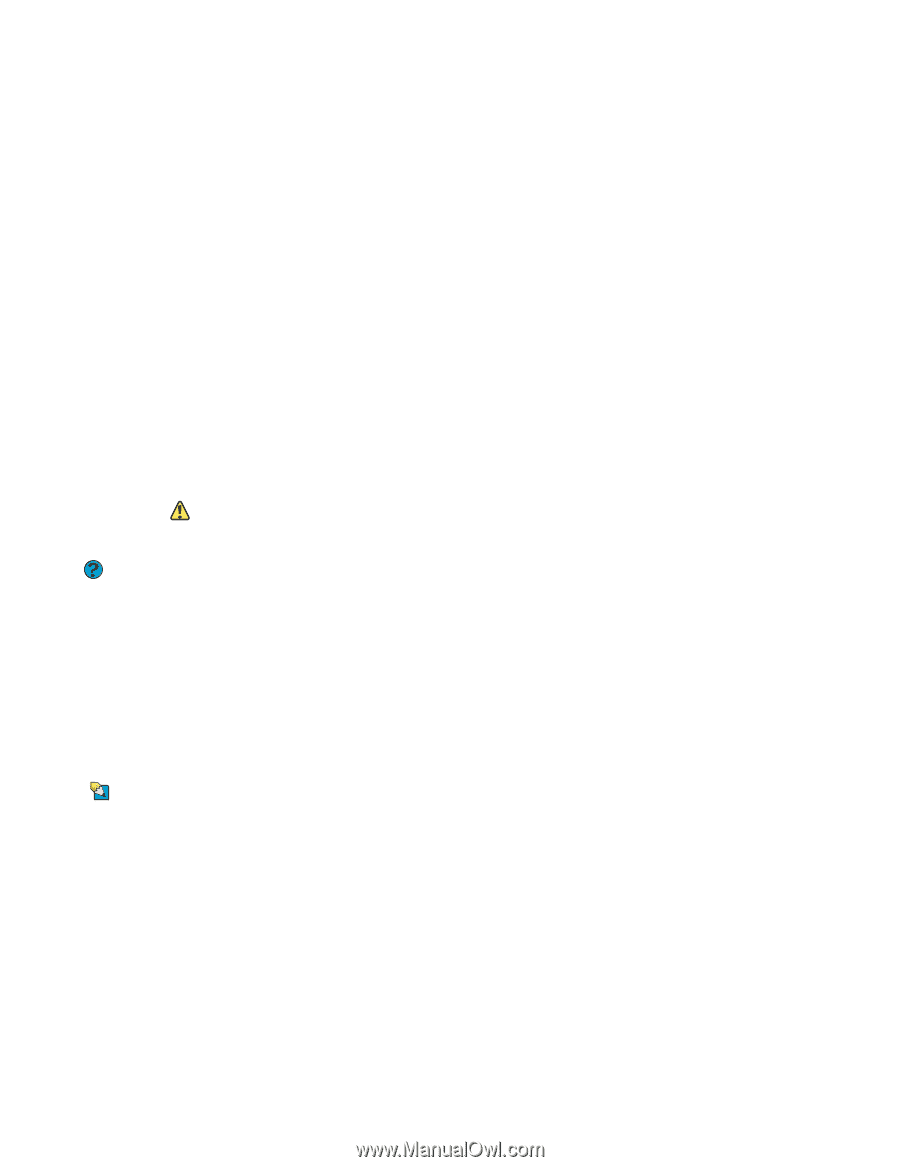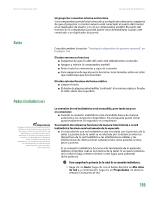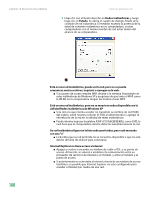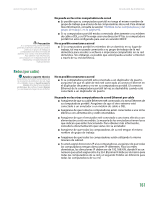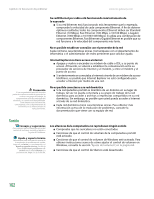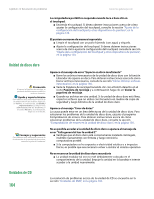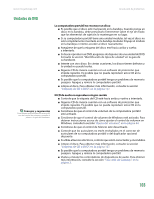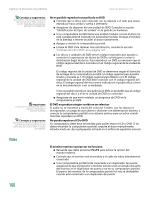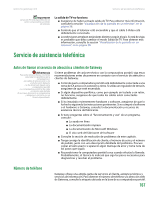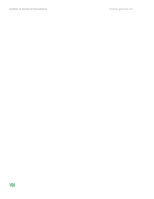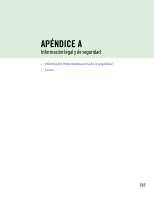Gateway MX6936m 8511192 - GUIA DEL USUARIO Computadora Gateway - Page 171
Unidad de disco duro, Unidades de CD, Papelera de reciclaje, Vaciar la
 |
View all Gateway MX6936m manuals
Add to My Manuals
Save this manual to your list of manuals |
Page 171 highlights
Capítulo 14: Resolución de problemas www.mx.gateway.com La computadora portátil no responde cuando toca o hace clic en el touchpad. ■ Encienda el touchpad. Si desea obtener instrucciones acerca de cómo ajustar la configuración del touchpad, consulte la sección "Ajuste de la configuración del touchpad y otros dispositivos de puntero", en la página 120. El puntero se mueve de manera imprevista ■ Limpie el touchpad con un paño húmedo (con agua) y séquelo. ■ Ajuste la configuración del touchpad. Si desea obtener instrucciones acerca de cómo ajustar la configuración del touchpad, consulte la sección "Ajuste de la configuración del touchpad y otros dispositivos de puntero", en la página 120. Unidad de disco duro Precaución Al vaciar la Papelera de reciclaje, se perderán definitivamente todos los archivos borrados. Ayuda y soporte técnico Para obtener más información acerca de la administración de archivos, haga clic en Inicio y, a continuación, en Ayuda y soporte técnico. Escriba la frase administración de archivos en el cuadro Buscar y, a continuación, haga clic en la flecha. Aparece el mensaje de error "Espacio en disco insuficiente" ■ Borre los archivos innecesarios de la unidad de disco duro con la función Liberador de espacio en disco. Para obtener instrucciones acerca de cómo borrar archivos innecesarios, consulte la sección "Cómo eliminar archivos innecesarios", en la página 130. ■ Vacíe la Papelera de reciclaje haciendo clic con el botón derecho en el icono Papelera de reciclaje y a continuación haga clic en Vaciar la papelera de reciclaje. ■ Guarde sus archivos en otra unidad. Si la unidad de disco duro está llena, copie los archivos que no utilice con frecuencia en medios de copia de seguridad y luego bórrelos de la unidad de disco duro. Aparece el mensaje "Error de datos" La causa puede estar en un área defectuosa de la unidad de disco duro. Para solucionar los problemas de la unidad de disco duro, ejecute el programa Comprobación de errores. Para obtener instrucciones acerca de cómo solucionar problemas de la unidad de disco duro, consulte la sección "Comprobación de errores en la unidad de disco duro", en la página 130. Consejos y sugerencias Para obtener más información acerca de la extracción de la unidad de disco duro, consulte la guía del hardware. No es posible acceder a la unidad de disco duro o aparece el mensaje de error "Falla general al leer la unidad C" ■ Verifique que el disco duro esté correctamente instalado. Extráigalo, insértelo nuevamente con firmeza y luego reinicie la computadora portátil. ■ Si la computadora se ha expuesto a electricidad estática o a impactos físicos, es posible que sea necesario volver a instalar el sistema operativo. No se reconoce la unidad de disco duro secundaria ■ La unidad modular tal vez no esté debidamente colocada en el compartimiento de la unidad. Empuje la unidad en la bandeja e intente acceder a la unidad nuevamente. Unidades de CD 164 La resolución de problemas acerca de la unidad de CD se encuentra en la sección "Unidades de DVD", en la página 165.